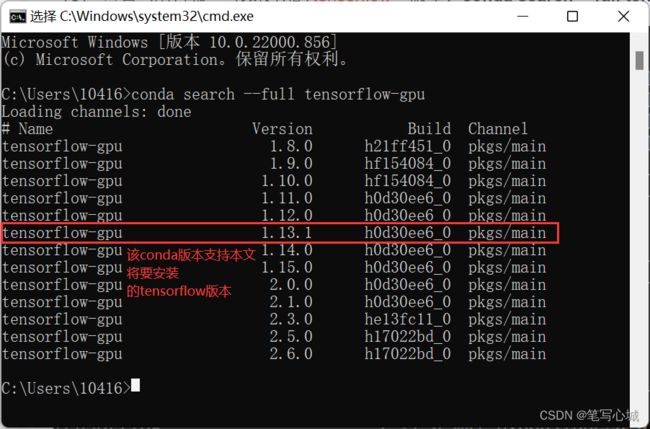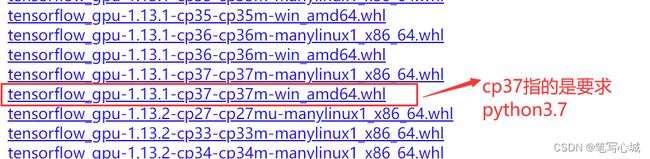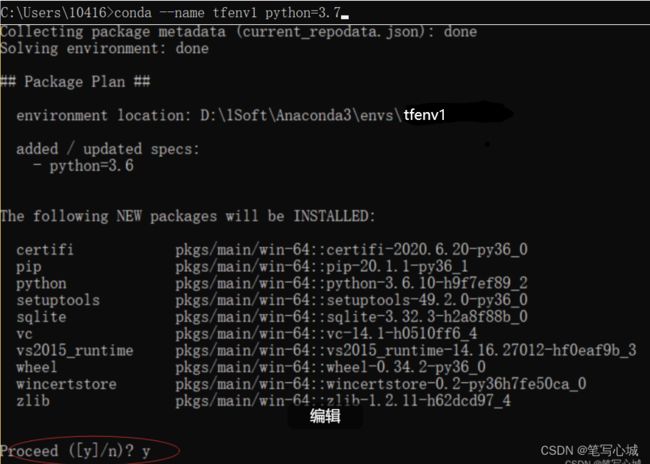CUDA安装与Tensorflow1-gpu环境搭建(windows版)
一、前提说明
1.1 Tensorflow-gpu环境搭建基本步骤
(1)明确环境搭建资源需求与下载
(2)安装CUDA与cuDNN
(3)用Anaconda搭建tensorflow-gpu环境
(4)tensorflow-gpu环境测试
1.2 个人说明
由于科研需要复现机器学习、深度学习某些经典实验,这些经典实验所需环境版本都较低,而现在的软件和组件升级又较快,有些的低版本的组件或包官方甚至不再维护,复现低版本实验环境时容易造成版本冲突、包冲突等问题。该篇文章主要针对搭建基于GPU的 "Tensorflow1.X" 版环境给出解决方案。
注意:现在tensorflow已经更新到2.X,而2.X与1.X并不完全兼容,用2.X的环境执行1.X的代码会报出很多冲突与错误。
1.3 教程演示说明
该教程将以搭建“Python3.7 + Anaconda + Tensorflow-gpu1.13.1”环境为例来说明Tensorflow1.X-gpu的环境过程。本机硬件配置如下所示。本文后面会给出不同硬件情况下环境搭建所需资源版本要求。
Anaconda版本:conda 4.13.0,下文Anaconda将简称conda。
操作系统:Windows11
本机NVIDIA支持的最大CUDA版本为11.6.134,CUDA一般需下载,且应小于该版本。
有些博文说RTX3060不支持CUDA11以下版本,这是以偏概全,是否支持以安装CUDA时检测为主。
NVIDIA GPU算力查看(仅供娱乐):https://developer.nvidia.cn/zh-cn/cuda-gpus#compute
二、本文环境搭建资源需求与下载
2.1 Anaconda的下载与安装
Anaconda下载安装最新版本即可,该处请自行百度。完成Anaconda安装后请在终端输入如下指令以查看所安装Anaconda是否支持想安装的tensorflow版本。
conda search --full tensorflow-gpu2.2 CUDA与cuDNN下载
2.2.1 通过如下链接查看搭建tensorflow1.13所需CUDA和cuDNN的版本
https://tensorflow.google.cn/install/source_windows#tensorflow_1x
2.2.2 下载对应版本CUDA和cuDNN
CUDA下载:https://developer.nvidia.com/cuda-toolkit-archive
cuDNN下载:https://developer.nvidia.com/rdp/cudnn-archive,需注册账户
下载的CUDA是exe文件,推荐local版安装包。cuDNN是个压缩包
2.2.3 下载对应版本的Tensorflow-gpu.whl
下载链接:https://pypi.tuna.tsinghua.edu.cn/simple/tensorflow-gpu/
搭建低版本的Tensorflow-gpu环境时,直接在终端通过pip install命令安装tensorflow-gpu往往会报错,故我们先下载需要版本的tensorflow-gpu.whl文件到本地,如本文下载的whl文件如下图所示,下文会给出如何加载该文件安装tensorflow-gpu。
2.2.4 下载对应版本Visual Studio (如果安装CUDA时报错)
出现该报错,一般是安装CUDA时组件选择不当造成,请按报错去下载相应组件,如Visual Studio,此时可先不下载。本文后面会给出避免该问题CUDA安装方式。
三、 安装CUDA与cuDNN
安装指导:【CUDA安装/多CUDA兼容】Windows深度学习环境配置_哔哩哔哩_bilibili
请严格按照该up主安装过程,可以规避绝大部分CUDA安装各种失败情况,是比较稳定且清晰的安装方式,读者可按需安装单CUDA或多CUDA。
四、用Anaconda搭建tensorflow-gpu环境
4.1 用conda创建新的虚拟环境
打开windows终端输入如下代码,既可创建一个基于python3.7的虚拟环境。
conda create --name tfenv1 python=3.7激活新创建的“tfenv1”虚拟环境
conda activate tfenv14.2 通过tensorflow-gpu.whl文件安装tensorflow-gpu
激活"tfenv1"后输入如下代码
pip insatll C:\Users\10416\Desktop\tensorflow_gpu-1.13.1-cp37-cp37m-win_amd64.whl -i https://pypi.tuna.tsinghua.edu.cn/simple/最后出现successfully即表示tensorflow-gpu安装完成。
五、tensorflow-gpu环境测试
打开PyCharm(其它编辑器也可),用虚拟环境创建一个新项目
在新项目中创建一个test.py文件,写入如下代码
import tensorflow as tf
print(tf.config.list_physical_devices('GPU'))